Bezpłatne ustawienia i program czyszczenia i czyszczenia

- 2398
- 95
- Pan Sara Łapiński
Jest całkiem sporo stosunkowo niewiele znanych wśród naszych użytkowników bezpłatnych programów, które pozwalają nam wygodnie skonfigurować system Windows 10, 8.1 lub Windows 7 i oferowanie dodatkowych narzędzi do pracy z systemem. W tych instrukcjach dotyczących Dism ++ - jeden z tych programów. Kolejne narzędzie zalecane przeze mnie w celu zapoznania się - Winiero Tweaker.
Disn ++ jest pomyślany jako interfejs graficzny dla systemu wbudowanego systemu systemu Windows Dism.EXE, umożliwiając różne działania związane z kopiowaniem i przywracaniem systemu. Jest to jednak dalekie od wszystkich możliwości dostępnych w programie.
Funkcje poniesione++
Program Dismi ++ jest dostępny z rosyjskim językiem interfejsu, a zatem nie powinno być trudności podczas korzystania z niego (z wyjątkiem niektórych funkcji, które są niezrozumiałe dla początkującego użytkownika).
Funkcje programu są podzielone na sekcje „Narzędzia”, „Panel sterowania” i „Wdrożenie”. Dla czytelnika mojej witryny pierwsze dwie sekcje będą najbardziej interesujące, z których każda jest podzielona na podsekcje.
Większość prezentowanych działań można wykonywać ręcznie (linki w opisie prowadzą do takich metod), ale czasami do tego z narzędziem, w którym wszystko jest gromadzone i działa automatycznie znacznie wygodniej.
Narzędzia
Następujące możliwości są obecne w sekcji „Narzędzia”:
- Czyszczenie - Umożliwia wyczyszczenie folderów systemowych i plików Windows, w tym zmniejszenie folderu WINSXS, usuwanie starych sterowników i plików tymczasowych. Aby dowiedzieć się, ile miejsca możesz uwolnić, zaznacz niezbędne elementy i kliknij „Analiza”.

- Zarządzanie obciążeniem - Tutaj możesz włączyć lub wyłączyć elementy automatycznego ładowania z różnych lokalizacji systemów, a także skonfigurować tryb uruchamiania usług. Jednocześnie możesz osobno przeglądać usługi systemu i użytkowników (te ostatnie są zwykle wyłączone).
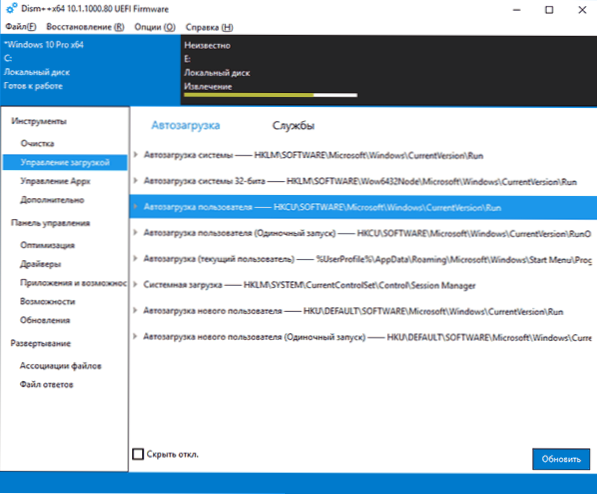
- Kontrola Aplikacje - Tutaj możesz usunąć aplikacje Windows 10, w tym zbudowane -in (na karcie „Aplikacje zapobiegane”). Cm. Jak usunąć zbudowane -w aplikacjach Windows 10.
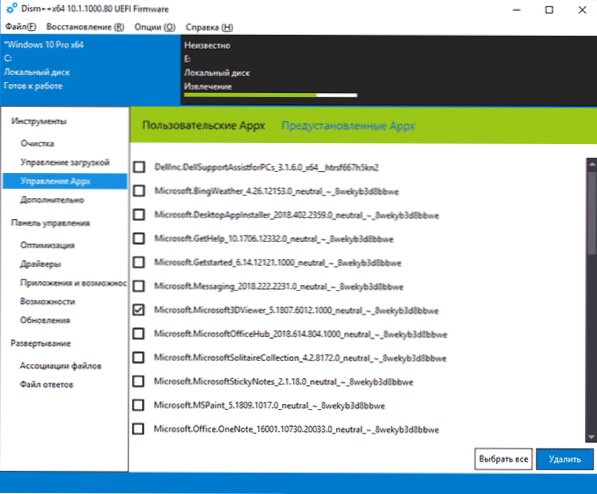
- Dodatkowo - Być może jedna z najciekawszych sekcji z możliwościami tworzenia kopii zapasowych systemu Windows i Recovery, która umożliwia przywrócenie bootloader, zresetowanie hasła systemowego, konwersji ESD w ISO, utworzenie systemu Windows, aby przejść do dysku flash, edytować plik hostów i nie tylko.
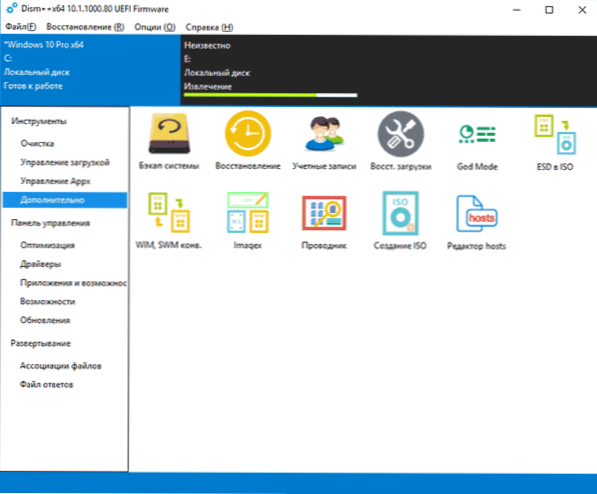
Należy pamiętać, że aby pracować z ostatnią sekcją, szczególnie w przypadku funkcji przywracania systemu z kopii zapasowej, lepiej uruchomić program w środowisku odzyskiwania systemu Windows (więcej na ten temat na końcu instrukcji), Podczas gdy samo narzędzie nie powinno być na dysku, który jest przywrócony albo za pomocą załadowującego dysku flash lub napędu lampy błyskowej lub dysku (możesz po prostu umieścić folder z programem na dysku flash ładowania z systemem Windows, załaduj z tego dysku flash, Naciśnij klawisz Shift+F10 i wprowadź ścieżkę do napędu USB).
Panel sterowania
Ta sekcja zawiera podsekcje:
- Optymalizacja - Windows 10, 8.1 i Windows 7, z których niektóre bez programów można skonfigurować w „Parametrach” i „Panelach sterujących”, a dla niektórych - użyj edytora rejestru lub lokalnej zasady grupy. Wśród interesujących: usunięcie kontekstowych punktów menu, odłączenie automatycznej instalacji aktualizacji, usuwanie punktów z panelu szybkiego dostępu do przewodnika, wyłączenie SmartScreen, odłączanie obrońcy systemu Windows, wyłączenie Firewall i innych.
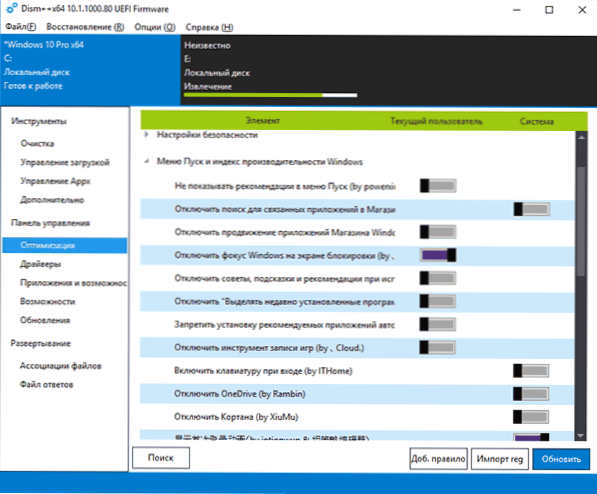
- Kierowcy - Lista sterowników z możliwością uzyskania informacji o miejscu jego lokalizacji, wersji i rozmiaru, usuń sterowniki.
- Aplikacje i możliwości - Analogiem tej samej części panelu sterowania Windows z możliwością usuwania programów, zobacz ich wymiary, włącz lub wyłączanie komponentów Windows.
- Możliwości - Lista dodatkowych możliwości systemowych systemu Windows, które można usunąć lub zainstalować (do instalacji zaznacz element „Pokaż wszystko”).
- Aktualizacje - Lista dostępnych aktualizacji (na karcie Windows Update, po analizie) z możliwością uzyskania adresu URL do aktualizacji i zainstalowanymi pakietami na karcie „Zainstalowane” z możliwością usuwania aktualizacji.
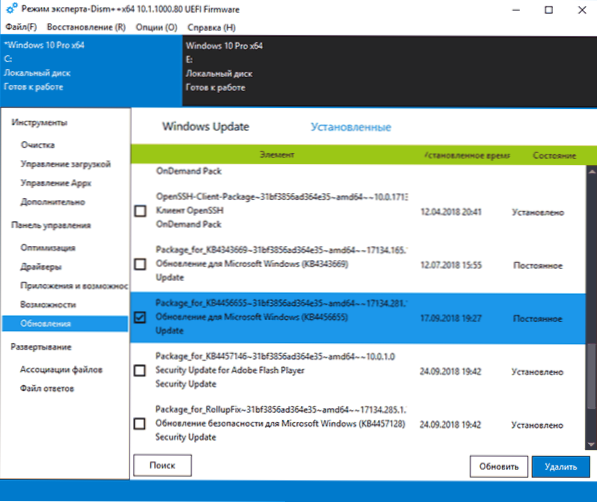
Dodatkowe możliwości++
W menu głównym można znaleźć dodatkowe przydatne opcje dla programu:
- „Restoration - Check” i „Restoration - Fix” Wykonaj weryfikację lub korektę komponentów systemu Windows, podobnie jak odbywa się to za pomocą Dism Dism.exe i opisane w instrukcjach sprawdzania integralności plików systemowych systemu Windows.
- „Przywrócenie - zaczynając w środowisku odzyskiwania systemu Windows” - ponowne uruchomienie komputera i rozpoczynające się Disn ++ w środowisku odzyskiwania, gdy system operacyjny nie zostanie uruchomiony.
- Opcje - Ustawienia. Tutaj możesz dodać Dismi ++ do menu po włączeniu komputera. Może być przydatny do szybkiego dostępu do przywracania bootloadera lub systemu z obrazu, gdy Windows nie uruchamia się.
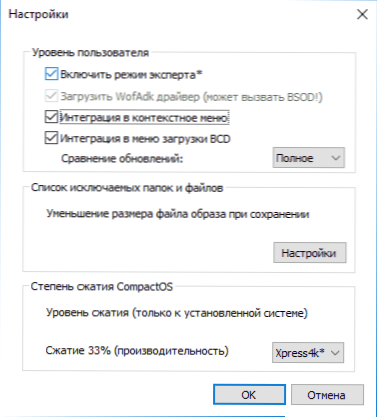
W recenzji nie opisałem szczegółowo, jak korzystać z niektórych przydatnych funkcji programu, ale podam te opisy w odpowiednich instrukcjach, które są już obecne na stronie. Ogólnie rzecz biorąc, mogę polecić Dismi ++ do użycia, pod warunkiem, że rozumiesz wykonane działania.
Możesz pobrać Dismi ++ z oficjalnej strony internetowej programisty https: // github.Com/chuyu-team/dismulti-language/premiery

